怎样根据“最终得分”列数据公式填充“排名”列数列
来源:网络收集 点击: 时间:2024-08-05【导读】:
以2007版Excel下图为例,在下图中用数据公式计算最终得分及排名:

1、在F3单元格输入函数:=sum(),并选中B3到E3单元格计算最终得分,如下图所示。

2、按回车得出计算结果,然后选中F3到F8单元格,按Ctrl+D填充复制F3单元格公式到其他单元格,得出全部姓名的最终得分,如下图所示。

3、在G3单元格输入用于计算排名的函数:=Rank( ),如下图所示。

4、输入RANK函数的第一个条件值:要计算排名的单元格,即F3。所以选中或直接输入:F3,然后输入逗号,第一个条件输入完成,如下图所示。
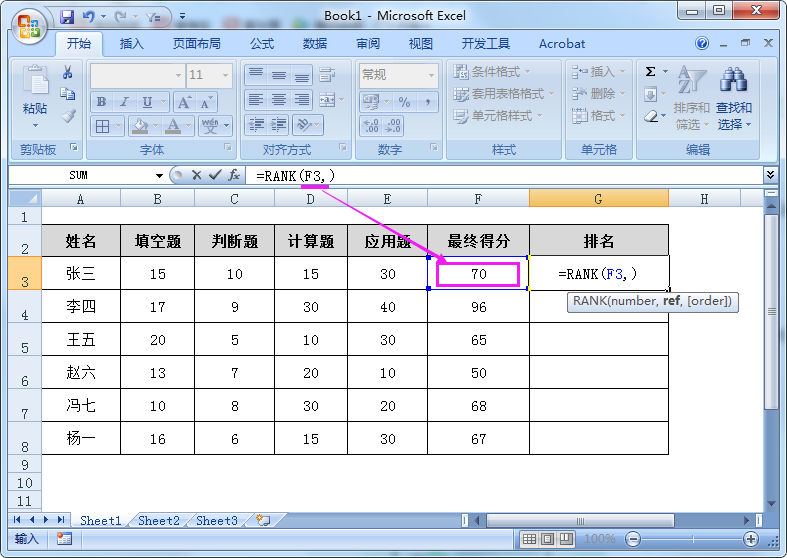
5、输入RANK函数的第二个条件值:计算排名的数据范围,即F3到F8单元格。所以选中或直接输入:$F$3:$F$8($符号用于固定数据范围),如下图所示。
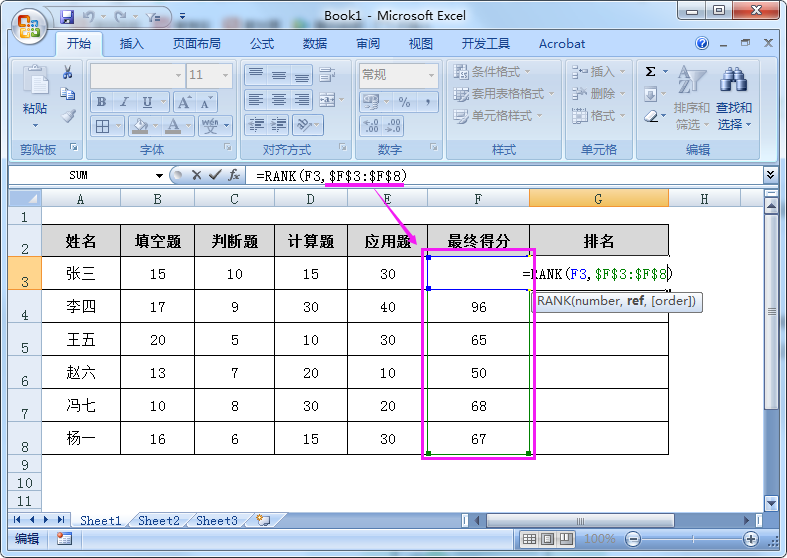
6、按回车键结束输入,返回计算结果也就是当前范围排名。然后选中G3到G8单元格,按Ctrl+D填充复制G3单元格公式到其他单元格,得出全部姓名的排名,如下图所示。

用数据公式填充最终得分及排名操作完成。
版权声明:
1、本文系转载,版权归原作者所有,旨在传递信息,不代表看本站的观点和立场。
2、本站仅提供信息发布平台,不承担相关法律责任。
3、若侵犯您的版权或隐私,请联系本站管理员删除。
4、文章链接:http://www.1haoku.cn/art_1067572.html
上一篇:家庭自制青椒泡芥菜的做法
下一篇:AE如何导入序列图片?
 订阅
订阅